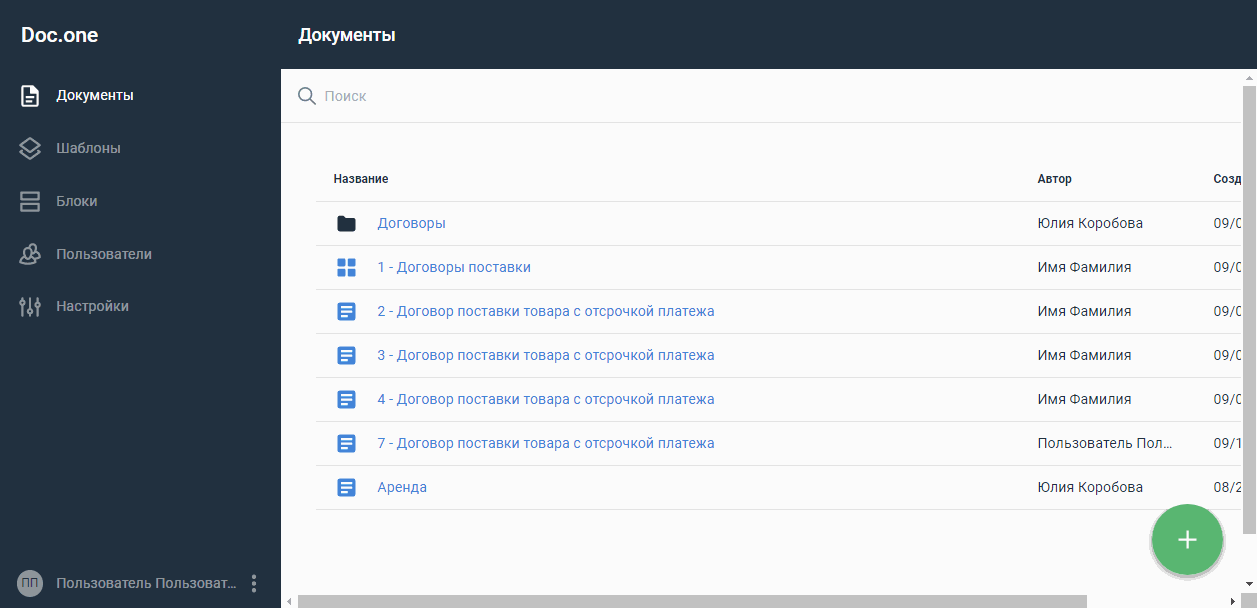Подключить плагин Doc.one для MS Word
| Внимание | Надстройка доступна для MS Word 2016 и выше или MS Word Online. |
Для установки плагина в MS Word:
- Нажмите кнопку
 справа от имени пользователя в левом нижнем углу страницы.
справа от имени пользователя в левом нижнем углу страницы. - Выберите пункт Надстройка для Word.
- Откроется страница Microsoft AppSource с информацией о надстройке. Нажмите кнопку Get it now.
- Изучите условия использования надстройки в отобразившемся окне и нажмите кнопку Continue.
- Появится страница установки надстройки. Нажмите кнопку Open in Word, если у вас классическая версия MS Word. Если вы используете веб-версию редактора, нажмите ссылку try using Office Online, после чего – Open in Word Online.
Будет открыт MS Word с подключенной надстройкой. Перейдите на вкладку Doc.one Tab главного меню и нажмите кнопку Show add-in panel для отображения панели надстройки.

Вы также можете найти надстройку Doc.one add-in в магазине Office:
- Перейдите на вкладку Вставка главного меню.
- Нажмите кнопку Магазин.
- Отобразится окно Надстройки Office. В поле Поиск введите Doc.one и нажмите клавишу Enter.
- Надстройка Doc.one add-in появится в списке. Нажмите кнопку Добавить справа от наименования надстройки.

| Совет | Вы можете найти плагин по этой ссылке. |